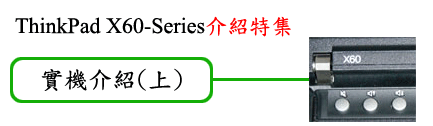
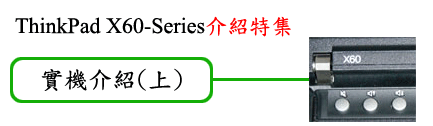
|
接下來的三篇將由外而內向網友介紹ThinkPad X60-Series的外部設計與內部構造。首先比較X60 (Code name:Sumo) 與X60s (Code name: Kabuki)在外觀上的差異。 左圖是兩台主機的左側圖解,上方的是X60s,下方則是X60。站長已經將機身左側主要功能列出來。X60-Series的排風口位於機身左側,使用者如果有搭配滑鼠的習慣,右手在夏天時就不會因排出的熱風而感到不適。ThinkPad T60/Z60-Series的排風口也位於主機左側,算是機群間的設計共通點。 從左圖可以很明顯地察覺到X60與X60s的不同點:機身厚度。X60s採用低電壓版Yonah處理器,在耗電量上較一般電壓版Yonah為低,故X60s的散熱片除了採鋁製之外,厚度也明顯低於X60的銅製散熱片。X60為了容納體積更大的散熱機構,機身後段就採加厚方式處理,在重量方面也稍微受到影響,X60約比X60s重70公克(假設X60s並未使用UltraLight面板)。 儘管X60相對於X60s較重、較厚,但在市面上的同等級機種中(12.1吋、1-Spindle),X60不但能夠保持輕量的水準(約1.43公斤),效能及續航力更是表現突出。先前使用X31的使用者如果非常重視效能,想要更換新機時,X60會是不錯的選擇,一方面價格比X60s低,二方面重量也比X31輕了200公克,算是非常不錯的升級途徑。至於X60s則適合預算較為充裕,且非常重視機動性、續航力,同時不希望在效能上妥協的使用者,以台灣首批發表的X60s為例,有一款便是內建7200rpm高轉速硬碟,便能滿足上述的需求。 |
|
由於左圖中的X60s是早期試作機,所以在硬碟蓋及電池材質上都與實際量產機有別,請網友明察,謝謝。 網友可以從左圖的註解中看到,許多的連接埠都集中在X60-Series的機身右側。以USB為例,右側兩個,加上左側一個,X60-Series終於內建三個USB 2.0連接埠,此外右側兩個USB埠密集的排列在一起,當使用以USB供電的2.5吋硬碟外接盒時就方便許多,不管是X30-Series或是X40-Series,遇到2.5吋硬碟外接盒需要靠第二個USB埠來供電時,如果USB Cable不夠長,就真的沒輒了。 X60-Series也終於將IEEE 1394a功能「補完」了,雖然 USB 2.0越來越普遍,但是仍有許多AV設備挺依賴IEEE 1394進行訊號傳輸。此外,以往的筆記型電腦在處理器與硬碟效能上都比不上PC,隨著高效能CPU與高轉速硬碟的搭載,在筆記型電腦上面進行影像、動畫的擷取與壓縮編輯也越來越普遍,X60-Series內建IEEE 1394也算是反應時代的潮流吧。 |
|
左圖是X60-Series的前視圖,比較特殊的是主機前端新增了「無線網路硬體開關」,這項設計也是從Z60-Series開始,T60/X60-Series都有內建。當使用者切換到「關閉」無線網路時,主機所有的無線網路(Bluetooth、WLAN、WWAN)都會停止運作。近期越來越多的廠商開始採用無線網路硬體開關。硬體開關的好處主要是能夠確保開機時不會啟動無線網路功能,例如在醫院或是客機裡等場合,以往必須進入作業系統後再透過程式將無線網路關閉,但以ThinkPad為例,假設使用者安裝的是非微軟Windows的作業系統,「Fn+F5」熱鍵功能便無法發揮作用,必須手動設定。透過硬體開關就可以非常容易地直接關閉無線網路功能。 目前的T60/X60/Z60-Series最多可內建五隻天線,分別是WLAN兩隻、WWAN兩隻、Bluetooth一隻,明年Intel 「Santa Rosa」平台推出後,由於支援802.11n及MIMO技術,屆時的ThinkPad天線數量可能會高達七隻(因WLAN用掉四隻)。各種異質的無線網路是無可避免的趨勢,廠商如何將眾多的天線整合到有限的空間內,一方面要避免相互干擾,另一方面要仍夠通過電磁波檢測,同時維持良好的收訊強度,這些都不斷地在考驗著廠商的設計功力。ThinkPad在無線網路功能的表現向來都有不錯的表現,希望未來也能繼續保持下去。 |
|
左圖是X60s與X60在外觀上容易看出差異的第二個地方,就是在主機後面。左圖中的X60s使用4-cell的「方形電池」,下方的X60則是使用4-cell的「圓形電池」。前面提過,X60採用一般電壓版CPU,除了主機變厚之外,主機後面也必須讓出更多的空間給散熱模組。參照左圖,X60s主機後面因為有多餘的空間,故Yamato Lab特地設計薄型的方形電池給X60s專用,一方面配合X60s的機身厚度,二方面重量也比較輕。但是方形電池長度比圓形電池長,所以是放不進去X60的。 或許網友會覺得奇怪,如果將X60的圓形電池放入X60s時,豈不是會有一個縫隙?是的,所以如下圖所示,原廠會加裝一個「Spacer」將空隙填滿。站長有試過如果不加space,直接把圓形電池裝入X60s,主機會站不穩,這點請網友留意。 |
|
|
左圖則是換個角度來比較X60與X60s底部厚度的差異。X60由於預載的就是圓形cell,因此主機底部的造型也配合電池設計,電池槽兩側直接設計成半圓形的波浪狀。反觀X60s,主機底部以搭配方形電池為主,所以電池槽兩側都是平坦的設計。 X60-Series所採用的SD插槽並不是單純的「讀卡機」,除了可讀取SD記憶卡之外,還支援「SDIO」( Secure Digital Input/Output)功能,可使用符合SDIO界面的各式擴充卡,例如WLAN、Bluetooth、GPS等。目前SDIO在PDA上比較常見到,多數的筆記型電腦傾向內建多合一的讀卡機。或許X60為了要支援SDIO,因此排除使用多合一的讀卡機插槽。如果將SDIO周邊插入不支援的SD插槽,是無法運作的。 不過現在的記憶體規格大戰已經由數位相機延燒到手機上,以SONY主推的Memory Stick為例,即使是MS Duo都嫌太大,特地推出 Memory Stick Micro (M2)以抗衡Micro SD (T-Flash)。但是各種規格百家爭鳴的結果就是讀卡機也不斷地推陳出新以應付新的記憶卡規格,以筆記型電腦而言,PCMCIA或是ExpressCard介面的新式讀卡機可能銷路還是會很好吧(苦笑)。 雖然ExpressCard算是新一代的擴充卡規格,但X60-Series受限於主機空間有限,選擇了PC Card (PCMCIA),另一方面X60-Series其實可以透過特殊轉卡,達到支援ExpressCard /34(窄卡)的目的,只是X60-Series是透過USB 2.0介面來變相支援ExpessCard,對於必須透過PCI Express高速傳輸資料的ExpressCard介面卡就力有未逮了。但目前ExpressCard專屬的擴充卡種類實在太少,而且大多數的功能以現行的PC Card其實都可應付(例如讀卡機),難怪X60-Series還是選擇PC Card作為標準配置。 |
|
從另一側來比較兩款X60-Series的底部差異。X60s使用方形電池時就顯得平坦許多。4-cell方形電池約可提供3小時的續航力,4-cell圓形電池約4小時,但在實際使用時真正的續航力可能會更短,視當時的操作方式而定。如果使用者只希望撐完一場「三小時以內」的會議,或許方形電池足堪大任。如果預期會議時間更加冗長,或是每天都帶主機在外奔波,圓形電池甚至8-cell長效電池便有其需要。 X60-Series的硬碟置於機身右側,站長實測裝配HGST 7K100硬碟的結果,不但機身沒有因7200rpm高轉速產生共振之外,鍵盤溫度也沒有太明顯的提升。雖然X60將位於X40Palmrest下方的硬碟移走,但是Palmrest右側卻有了新的發熱源,容後詳述。 「第三代」ThinkPad機群間的設計共通點也展現在主機電源上,從以往的16V改成20V,為了避免與過去機種混用,電源接頭樣式也與以往不同。X60-Series的電源供應器從以往的54W改成65W,所幸新一代的電源供應器體積與前代相仿,請參考下圖,右側是65W,左側則是54W。 |
 |
|
左圖是X60的底部特寫。特地將4-cell方形電池拿來當作對比,可以看出由於電池槽寬度的問題,導致方形電池無法置入。下圖則是比較X60s與X60的電池槽寬度。 X60-Series的底部除了電池槽之外,還有一個記憶體擴充槽,不像T60/Z60-Series換裝記憶體時需要大費周章地卸下Palmrest,X60-Series僅需解開底部蓋子的兩顆螺絲即可。 從左圖中能夠看到X60-Series底部有許多的「小圖示 (icon)」,這些標示清楚的圖示用來代表拆裝主機時所對應的螺絲功用,算是非常貼心的設計。接下來的幾張圖片將向網友解釋各圖示的意義。 |
 |
|
站長已經在左圖中標示出ThinkPad底部常見的圖示意義。相較於其他廠牌的筆記型電腦不願意公佈細部拆解流程,ThinkPad不但在原廠網站上有提供硬體維修手冊,連主機上也將各螺絲功用清楚地標明。相對地ThinkPad在設計時就必須考量較大的公差,但是相信有過自行拆卸經驗的網友必能體會ThinkPad在「易上手」這點的努力。以鍵盤為例,只要卸下主機背面印有鍵盤圖示的「4顆」螺絲,就可以將鍵盤取下。 先前站長朋友的ThinkPad X31因為不小心潑到水,導致主機板故障,由於維修站的單張主機板報價幾乎等於半台新機的價格了,後來朋友透過管道購得新主機板,就按硬體維修手冊Step by Step將新板子裝回去,成功開機後果然又是一尾活龍。 左圖中還印有「Docking」的圖示,是指該接頭用來連接Ultrabase X6擴充底座,或是X60-Series專用的底部擴充電池。 X60-Series並不支援ThinkPad Advanced Dock、 ThinkPad Advanced Mini Dock或ThinkPad Essential Port Replicator,這點請網友留意。
|
|
X60-Series的記憶體擴充槽採兩條記憶體並排方式。X60-Series記憶體預載規格是PC2-5300 DDR2-667 (SO-DIMM),如果要啟動「雙通道(dual channel)」功能,兩條記憶體時脈、容量必須一致。如果網友想將PC2-4200 DDR2-533記憶體模組用在X60/T60-Series上面也是可以的,至於效能上面的差距在後面的篇幅裡會有詳細的評比。 雖然規格上X60/T60-Series最大可支援到「4GB」記憶體,但「目前」只能以安裝兩條PC2-4200 DDR2-533 2GB高容量模組的方式來達成,單條2GB的PC2-5300 DDR2-667模組目前並沒有。而且就算實體安裝了4GB記憶體,因受限於32位元電腦架構,在作業系統裡面也只能看到3GB。如果網友是自行安裝Windows作業系統,必須自行啟動「PAE」(Physical Address Extension)功能。相關文件請參閱微軟網頁說明。此外如果將PC2-4200 DDR2-533記憶體與PC2-5300 DDR2-667 記憶體混插時,DDR2-667會降速成DDR2-533,請網友留意。 左圖是X60-Series開始的特殊圖示,一個鍵盤加一滴水,代表「排水孔」的位置。從T60/X60/Z60-Series開始,都內建兩個排水孔了,能有效提升排水效率,但是不代表ThinkPad從此就是「防水」,如果使用者不慎將液體潑到主機上,請立即關機,並且將主機倒立讓液體能夠迅速流出,剩餘的液體則會透過排水孔排出機體之外。 |
|
先前ThinkPad T43曾發生自行更換零售硬碟時,系統會出現警告文字,這次T60/X60/Z60-Series由於採用SATA界面的硬碟,所以使用者不用擔心遇到此問題。
|
|
左圖是X60的機身前端特寫,無線網路硬體開關就位於前段下方,所以使用上稍微有些不便,需要把主機前段抬高以便切換。硬體開關的左邊則是單聲道喇叭。如果希望能夠獲得立體音效果,除了外接耳機、麥克風之外,X60-Series專用的Ultrabase X6也有內建立體音喇叭。 下圖則是主機底部的貼紙標示,「IBM」三個大字仍舊出現在X60/T60-Series的主機正面與底部。很多人問站長往後會不會繼續支持「Lenovo ThinkPad」,答案很簡單,只要ThinkPad能夠在微利當道、成本至上的時代裡,繼續維持著過去十餘載的堅持與傳統,為何不去支持呢?Yamato Lab以設計出「專業的商務機器---ThinkPad」為榮,而站長深信還是有許多的使用者重視:鍵盤的舒適度、小紅點的操控性、主機的堅固度、軟體的整合度,這些即使在ThinkPad易主為Lenovo之後不但持續保留,而且在第三代ThinkPad上發揚光大。難道買一台價格便宜、功能豐富,但是卻不重視鍵盤設計、不在意機體穩固性、散熱風扇噪音頗大的主機就是「進步、划算」的象徵?至少站長個人覺得這是值得商榷的。 |
 |
--->Next:實機介紹(中)
--->Back:X60/s vs. X41/X32
--->Back to Index